HƯỚNG DẪN CÀI ĐẶT MÁY IN EPSON L3110
Bạn đang sở hữu máy in Epson L3110. Bạn đang gặp khó khăn khi cài đặt driver cho máy in của mình. Trên internet có rất nhiều cách cài đặt driver. Tuy nhiên, không phải cách nào cũng thành công. Đừng quá lo lắng, hãy cùng Văn Phát Đạt tìm hiểu về cách hướng dẫn tải và cài đặt driver cho máy in Epson L3110 thành công nhé.
Bước 1: Kiểm tra cấu hình máy tính của bạn.
Các bạn nhấp chuột phải vào My Computer (Windows 7) hoặc This PC (Windows 8,10), tiếp theo chọn Properties.
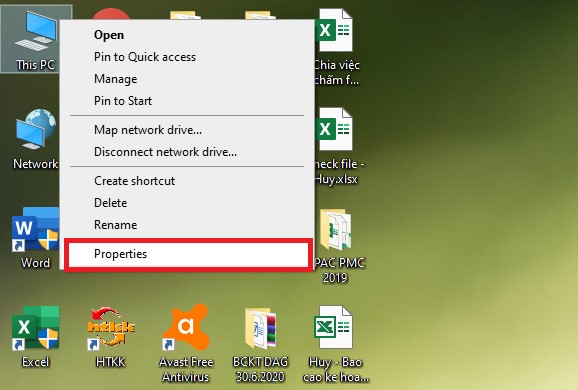
Hình 2-40-1
Lúc này cửa sổ System hiện ra. Tại mục System type các bạn có thể biết được hệ điều hành của máy tính là Windows 32-bit hay Windows 64-bit. Như trong trường hợp này là Windows 10 64-bit.
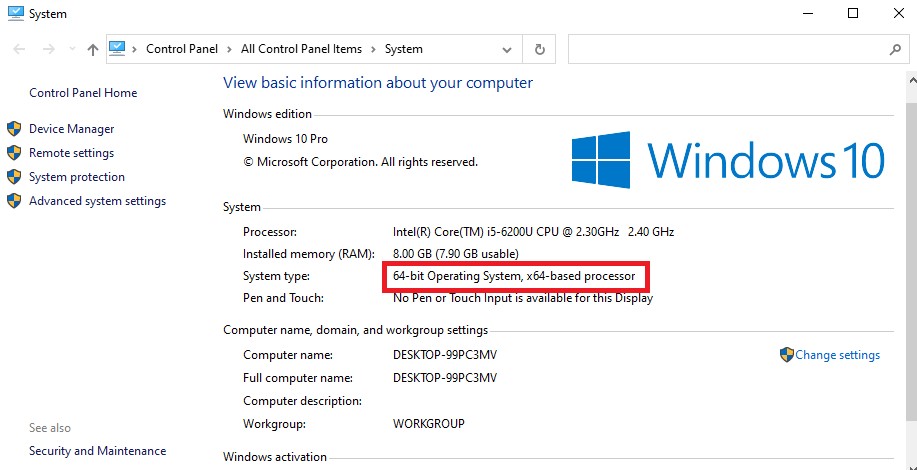
Hình 2-40-2
Bước 2: Truy cập vào đường link dưới đây để tải driver cho máy in Epson L3110
https://www.epson.com.vn/Ink-Tank-Printers/L-Series/Epson-EcoTank-L3110/s/SPT_C11CG87501
Bước 3: Tại tab Tải về mục Hệ thống vận hành chọn đúng phiên bản hệ điều hành của bạn (thường sẽ tự được phát hiện)
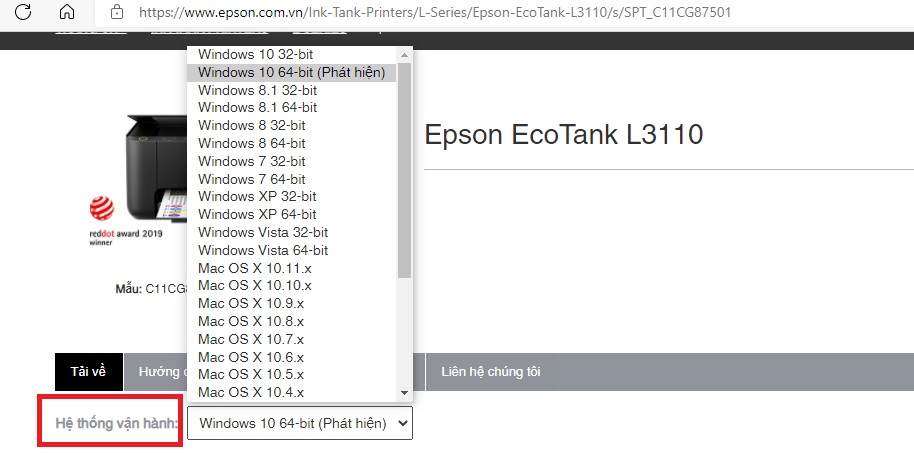
Hình 2-40-3
Bước 4: Tại đề xuất cho bạn nhấp Download gói driver Epson L3110 cho Windows về máy.
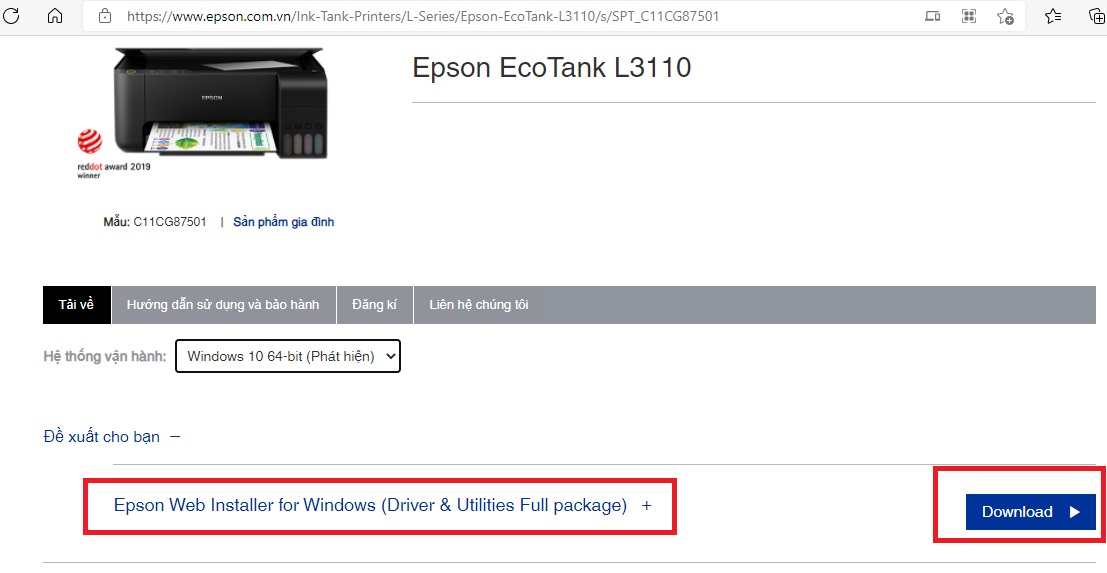
Hình 2-40-4
Bước 5: Sau khi tải về bạn được 1 file đuôi .exe. Nhấp đúp chuột vào file để cài đặt driver Epson L3110 cho máy tính của bạn
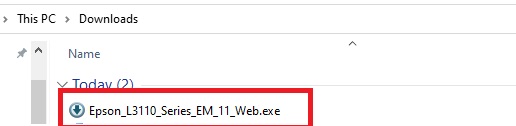
Hình 2-40-5
Bước 6: Tích chọn vào ô I agree by the contents of the License Agreement. Rồi nhấn Next
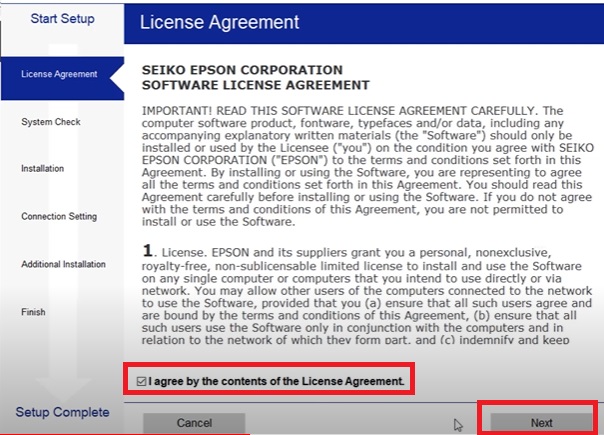
Hình 2-40-6
Bước 7: Tới đây bạn bật nguồn máy in lên và kết nối với máy tính qua cáp USB và nhấn Next
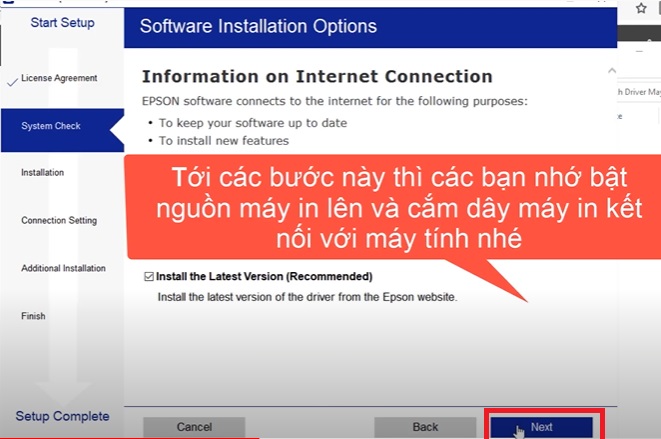
Hình 2-40-7
Bước 8: Bạn gỡ bỏ toàn bộ Protective Materials (Vật liệu bảo vệ) và nhấn Next.
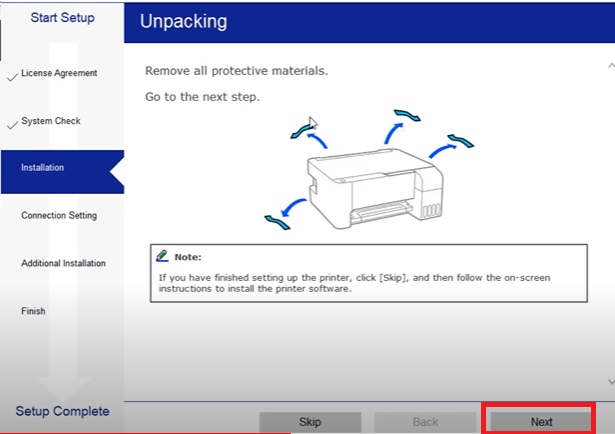
Hình 2-40-8
Ở phần này là những bước hướng dẫn thay thế các phần trong máy in (như đổ mực và thay mực) nếu như các bạn biết thôi thì ấn Skip để bỏ qua hoặc có thể nhấn Next để đọc các hướng dẫn và làm theo.
Bước 9: Chờ máy tính download Driver
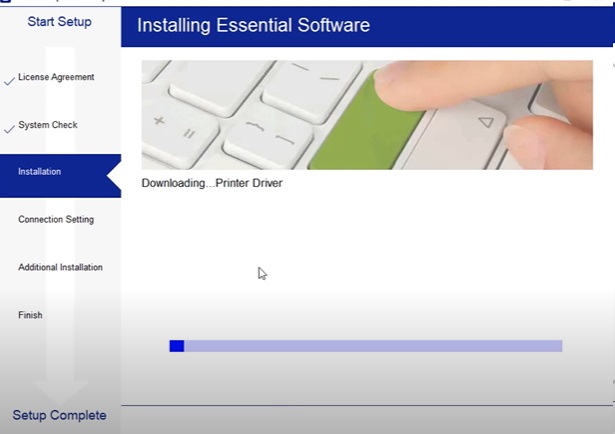
Hình 2-40-9
Bước 10: Kiểm tra tên máy in và port đã đúng chưa và nhấn Next.
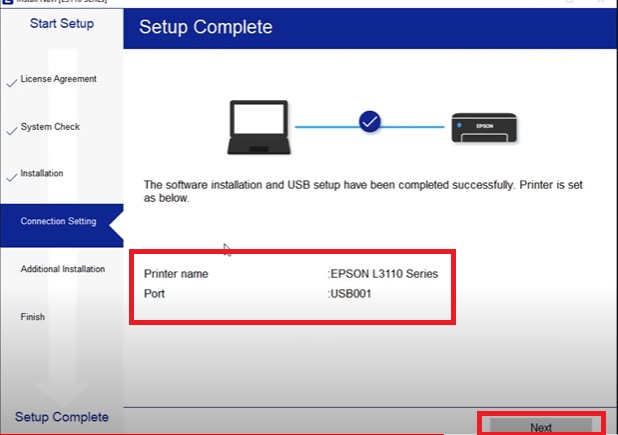
Hình 2-40-10
Bước 11: Nếu các bạn muốn kiểm tra máy in thì nhấn vào Print test để in thử còn không thì nhấn Next để tiếp tục
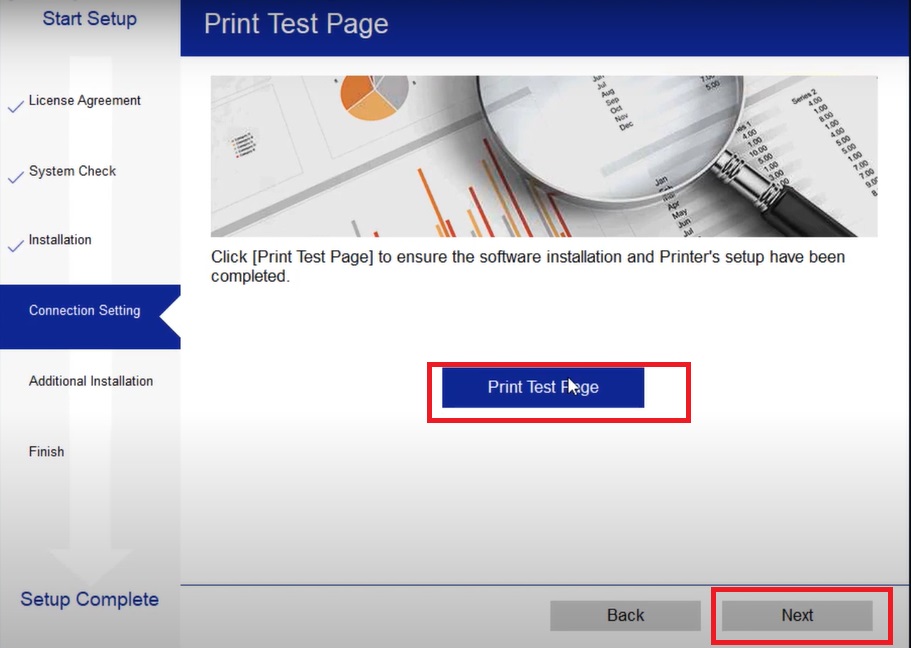
Hình 2-40-11
Bước 12: Nhấn Next để update firmware của máy in lên bản mới nhất.
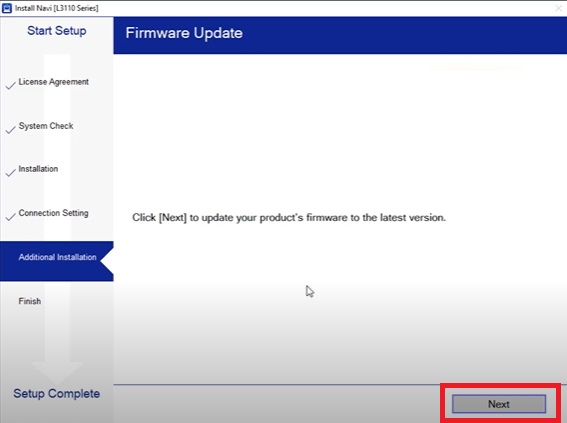
Hình 2-40-12
Khi này máy tính sẽ download firmware mới nhất.
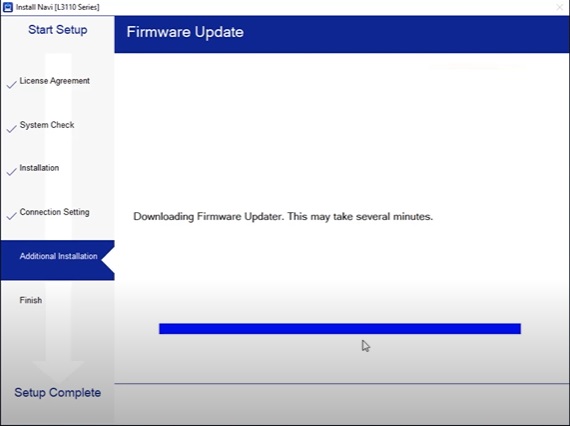
Hình 2-40-13
Bước 13: Bảng update firmwave sẽ được mở lên các bạn nhấn Start để update (nhớ không được tắt nguồn máy in lúc này)
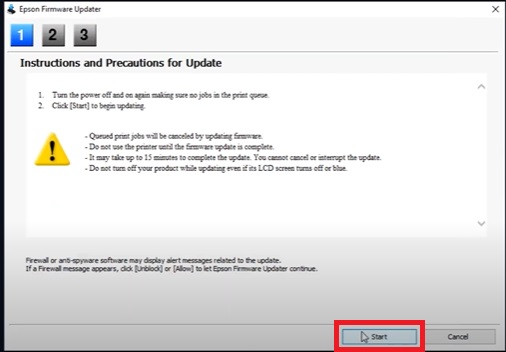
Hình 2-40-14
Bước 14: Khi update xong các bạn nhận Finish để hoàn thành quá trình update
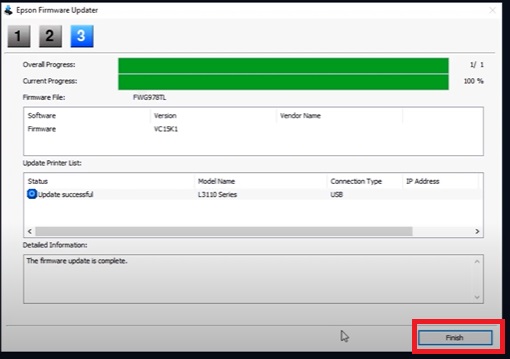
Hình 2-40-15
Bước 15: Khi update xong máy sẽ kiểm tra và hiện ra các phần mềm kết hợp với máy in. Nếu các bạn muốn cài phần mềm nào thì tích chọn và nhấn Install còn không thì nhấn Exit để hoàn thành quá trình cài đặt.
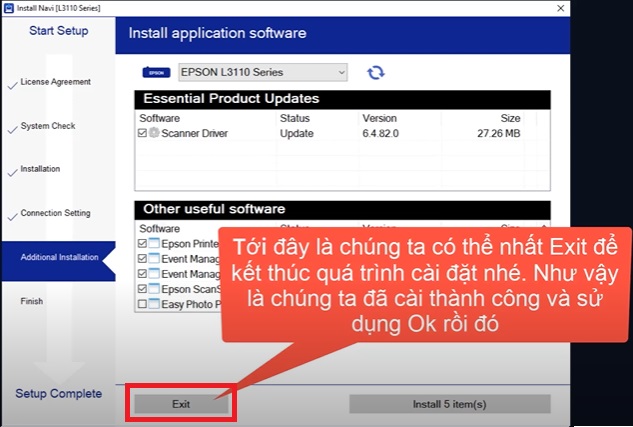
Hình 2-40-16
Trên đây, Văn Phát Đạt đã hướng dẫn các bạn cách cài máy in Epson L3110 trên máy tính. Các bạn có thể thực hiện tương tự với hệ điều hành khác. Nếu bạn vẫn không thể cài đặt được thì bạn hãy liên hệ với chúng tôi để được IT Support hỗ trợ cho bạn nhé.
☞ Có thể bạn quan tâm
- Meta gia nhập Apple trong việc ngăn chặn người dùng EU truy cập các mô hình AI
- SoftBank mua lại nhà sản xuất chip AI Graphcore của Anh
- Microsoft và Apple rút lui khỏi ban quản trị của OpenAI
- SenseTime SenseNova 5.5: Mô hình AI đa phương thức thời gian thực đầu tiên của Trung Quốc
- Bài toán của Google: Mở rộng AI hay đạt được mục tiêu về khí hậu

